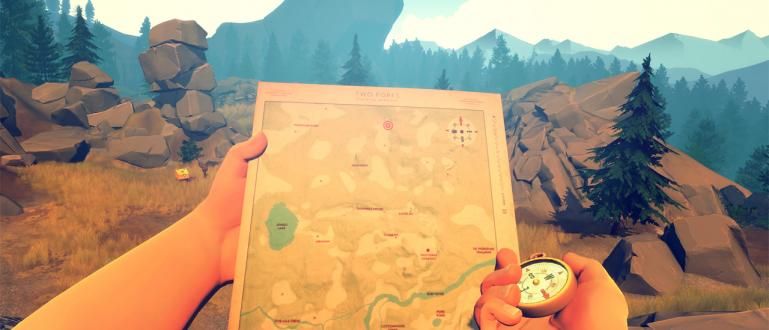Hitaan kannettavan tietokoneen käsitteleminen on itse asiassa melko helppoa, jos tiedät jo kuinka. Tässä Jaka selittää, kuinka kannettava tietokone ei enää hidastuisi.
Voit tehdä tämän useilla helpoilla tavoilla, kunhan tiedät tärkeimmät syyt, jotka heikentävät kannettavan tietokoneen suorituskykyä.
Tietokoneiden lisäksi kannettavat tietokoneet eivät myöskään ole vapaita erilaisista ongelmista. Joista yksi on kannettava tietokone on hidas pitkän käytön jälkeen.
Jopa jotkut teistä ovat saaneet kokea uuden hitaan kannettavan tietokoneen, vaikka ostit sen jokin aika sitten, jengi.
No, tällä kertaa Jaka arvioi hitaan kannettavan tietokoneen syyt ja kuinka korjata hidas kannettava tietokone jota voit helposti harjoitella. Kuuntele, tule!
Hitaan kannettavan tietokoneen syyt ja kuinka voit voittaa sen
 Kuvan lähde: laptopmag.com (Useimmat hitaita kannettavan tietokoneen koteloita löytyy Windows 7-, 8- ja 10-käyttöjärjestelmistä.)
Kuvan lähde: laptopmag.com (Useimmat hitaita kannettavan tietokoneen koteloita löytyy Windows 7-, 8- ja 10-käyttöjärjestelmistä.) Ennen kuin aloitat hitaan kannettavan tietokoneen käsittelyn, on hyvä tietää etukäteen, mikä hitaan kannettavan tietokoneen perimmäinen syy on.
On useita tekijöitä hitaan kannettavan tietokoneen syyt kun surffaat Internetissä tai vaikka et harrasta mitään.
- Liian monta käynnistysohjelmat alias ohjelmisto kuka kävelee sisään tausta automaattisesti, kun käynnistät kannettavan tietokoneen. Yhä enemmän ohjelmisto, sitten kannettava tietokone on hitaampi, kun saapas.
- Ikä kiintolevy on liian vanha. Vanhempi HDD-tyyppi vaikuttaa tietysti myös kannettavan tietokoneen yleiseen suorituskykyyn.
- Kiintolevy koko käyttäjätietojen perusteella. Jopa asiantuntija sanoi kiintolevy täysi jopa 95 % hidastaa kannettavaa tietokonetta jopa 50 %.
- RAM-muistin kapasiteetti joka on liian pieni, koska edullisin hinnoin kannettavissa tietokoneissa eniten käytetty RAM-muisti on vain 2-4 Gt.
- Juokse liikaa ohjelmisto yhdellä kertaa RAM-muistin ylikuormitus. Varsinkin jos moniajoohjelmisto raskas kuten Photoshop ja Premiere esimerkiksi 4 Gt RAM-muistilla.
- Liian monta lisäosat selaimissa, kuten Internet Download Manager, AdBlocker ja muut. tiedostamatta, selain rasittua ja hidastaa kannettavaa tietokonetta Internetissä surffattaessa.
- Liian monet -välilehti avattu päällä selain. Koska tämä on melkoisen kuluttava kannettavan tietokoneen RAM-muisti, varsinkin jos avattavalla sivustolla on ominaisuuksia automaattinen päivitys.
- Virus hyökkää kannettavaan tietokoneeseen mikä voi hidastaa tai jopa vahingoittaa kannettavaa tietokonetta. Siksi sinun on oltava varovainen erilaisten epäilyttävien tiedostojen suhteen, okei? verkossa ei myöskään offline-tilassa.
- Virustorjunta on liian aktiivinen. Siitä huolimatta ohjelmisto tämä on tehokas virusten poistamiseen, mutta virustorjuntaohjelmiin, jotka toimivat tausta varmasti hidastaa suorituskykyä kiintolevy samalla kannettava tietokone.
- Harvoin päivitykset käyttöjärjestelmä, sekä Windows- että MacOS-käyttäjille. Koska se ei ole harvinaista päivitykset Käyttöjärjestelmä korjaa viat, jotka aiheuttavat kannettavan tietokoneen hidastumisen.
Kuinka korjata hidas kannettava Windows 7, 8, 10
Tiedätkö jo, miksi kannettava tietokone on hidas? Jos näin on, voit alkaa puuttua siihen tavalla, joka parhaiten sopii perimmäiseen syyyn.
Alla oleva tapa käsitellä hidasta kannettavaa tietokonetta on yleensä erittäin hyödyllinen Windows-käyttöjärjestelmän käyttäjille, kuten Windows 7, Windows 8 ja Windows 10.
Ehkä jopa ilman sovellusta tai Asentaa vaikka toistat sen, sinun on vain noudatettava muutamia kuinka estää kannettavan tietokoneen hidastumisen jonka ApkVenue tarkistaa kokonaisuudessaan alla!
1. Kiintolevyn (HDD) vaihtaminen SSD-levyyn
 Kuvan lähde: techradar.com
Kuvan lähde: techradar.com Jos käy ilmi, että ongelma johtuu kiintolevyltä (HDD), ensimmäinen askel, jonka voit tehdä, on suorittaa prosessi eheyttää päivittääkseen sen suorituskykyä.
Jos tämä menetelmä hitaan Windows 10 -kannettavan ja muiden voittamiseksi ei vieläkään ole tehokas, voit vaihtaa uusimpaan kiintolevyyn tai käyttää SSD-asema (SSD).
Ero HDD:n ja SSD:n välillä suorituskyvyn lisäksi varmasti tekee prosessista saapas ole nopeampi ja reagoivampi.
On erittäin suositeltavaa käyttää SSD-levyä vain käyttöjärjestelmän lataamiseen, koska sen koko on tällä hetkellä suhteellisen pieni ja hinta on myös melko kallis verrattuna HDD:hen.
2. Tee Päivitykset RAM-muistin kapasiteetti
 Kuvan lähde: laptopmag.com (Helppoin tapa estää kannettavaa tietokonetta hidastumasta on ostaa ja lisätä RAM-muistia.)
Kuvan lähde: laptopmag.com (Helppoin tapa estää kannettavaa tietokonetta hidastumasta on ostaa ja lisätä RAM-muistia.) Tekemisen lisäksi päivitys kiintolevyllä voit myös yrittää ratkaista hitaan kannettavan tietokoneen Windows 10:ssä ja muissa tekemällä lisää RAM-kapasiteettia kannettavallasi.
Yleensä kannettavien tietokoneiden valmistajat tarjoavat kannettavan tietokoneen RAM-kapasiteetin välillä 2-4 Gt. Vaikka juosta ohjelmisto vaatii tällä hetkellä 8 Gt RAM-muistia kannettavalle tietokoneelle.
Tätä varten voit lisätä RAM-muistia peliautomaatit joka on saatavilla. Mutta ennen sitä, varmista ensin RAM-tyyppi (DIMM tai SODIMM), kapasiteetti ja nopeus, kyllä!
3. Hoidon tekeminen Laitteisto Rutiininomaisesti
 kuvan lähde: bestcpucoolers.com
kuvan lähde: bestcpucoolers.com Hyvin monet ihmiset unohtavat joskus tämän tärkeän asian. Osoittautuu, että jotta kannettavan tietokoneen suorituskyky voi jatkaa ylinopeutta, sinun on tehtävä se silloin tällöin huolto laitteisto.
Kannettavien tietokoneiden roskien siivoamisen lisäksi sinun täytyy ainakin kerran vuodessa käsitellä hitaita Windows 8 -kannettavia ja muita.
Kannettavan tietokoneen puhdistaminen niin, ettei se hidastu, voidaan käynnistää tuulettimesta, emolevy, vaihtoon asti lämpötahna kannettavan tietokoneen prosessori, jengi.
Kuinka voittaa toinen hidas kannettava tietokone...
4. Käytä kannettavan tietokoneen tukitarvikkeita
 Kuvan lähde: digitaltrends.com
Kuvan lähde: digitaltrends.com Yksi hitaan kannettavan tietokoneen syistä on ylikuumeneminen mikä vaikuttaa myös suorituskykyyn ja suorituskykyyn. Voit lisätä esimerkiksi lisävarusteita jäähdytystyyny tai ylimääräinen tuuletin kannettavan tietokoneen lämpötilan ylläpitämiseksi.
Sen lisäksi voit myös käyttää tyhjiöjäähdytin joka voi myös imeä kuumaa ilmaa, jonka tehtävänä on myös pitää kannettavan tietokoneen lämpötila viileänä.
Kuinka saada kannettava tietokone hidastumaan netissä surffaillessa ja muussa toiminnassa, kuulostaa triviaalilta, mutta vaikutus on melko tuntuva!
5. Tee Täysi tarkistus kanssa Ohjelmisto Virustorjunta
 Kuvan lähde: hostpapa.ca (Onnistunut virustarkistus tapa käsitellä virusten aiheuttamia kannettavan tietokoneen viiveitä.)
Kuvan lähde: hostpapa.ca (Onnistunut virustarkistus tapa käsitellä virusten aiheuttamia kannettavan tietokoneen viiveitä.) Virukset lisäävät yleensä kannettavan tietokoneen suorituskykyä, joten se tuntuu hitaalta, kun käytät sitä. Yksi ratkaisu tähän ongelmaan on tietysti ohjelmisto paras virustorjunta.
Monet suositukset ohjelmisto kannettavan tietokoneen virustorjunta, jota voidaan käyttää. No, ApkVenue suosittelee myös tekemistä täysi tarkistus säännöllisesti vähintään kerran viikossa.
Älä myöskään unohda sammuttaa ominaisuutta automaattinen skannaus jotta virustorjunta ei toimi tausta sinä ja hidasta kannettavaa tietokonettasi!
6. Poista ohjelmisto Tarpeetonta
 kuvan lähde: ghacks.net
kuvan lähde: ghacks.net Oletko koskaan tuntenut, että uusi kannettava tietokone on hidas, vaikka olet juuri ostanut sen? Kun käytät kannettavaa tietokonetta, Jaka on varma, että sinulla on Asentaa monet ohjelmisto lukemattomiin, eikö?
Itse asiassa monet niistä ohjelmisto joita käytät harvoin. No, miten käsitellä roikkuvaa ja hidasta kannettavaa tietokonetta, tee se poista ohjelmisto jota ei tarvita, jengi.
Hitaan kannettavan tietokoneen ratkaiseminen Windows 10:ssä voidaan suorittaa oletusvalikon kautta, joka löytyy Asetuksista tai käyttämällä asennuksen poisto-ohjelmisto, kuten CCleaner ja muut.
7. Käytä Ohjelmisto Vanha versio
 Kuvan lähde: versionmuseum.com
Kuvan lähde: versionmuseum.com Eits, älä koskaan ole ylpeä käyttäessäsi ohjelmisto pitkä! Koska, ohjelmistopäivitykset uusin Vaikka se tarjoaa monia ominaisuuksia, se voi kuormittaa laitettasi.
Ratkaisuna voit korjata hitaan kannettavan tietokoneenasenna ohjelmisto vanhoja versioita, joissa on yleensä olennaiset ominaisuudet, jotka eivät juurikaan eroa vanhemmasta versiosta päivitykset-hänen.
Voit esimerkiksi hankkia Adobe Photoshop CS2:n, Microsoft Office 2013:n ja muiden joukon. Missä jotkut ovat ohjelmisto se on varmasti kevyempi ja voit jopa saada sen ilmaiseksi, tiedäthän!
8. Käytä Software Booster
 Kuvan lähde: ccleaner.com (Kuinka puhdistaa kannettava tietokone, jotta se ei hidastu puhdistamalla "roska" ohjelmiston tehostimella.)
Kuvan lähde: ccleaner.com (Kuinka puhdistaa kannettava tietokone, jotta se ei hidastu puhdistamalla "roska" ohjelmiston tehostimella.) Epäoptimaalinen käyttö voi hidastaa ja häiritä kannettavan tietokoneen suorituskykyä. Joten asioiden helpottamiseksi voitAsentaaohjelmisto suorituskyvyn tuki, kuten sovellukset vahvistimet.
Kuinka monta ohjelmisto joita voit kokeilla, esim CCleaner dann Advance System Care, ja muut. Sinun on todellakin kokeiltava kuinka käsitellä hidasta kannettavaa tietokonetta asentamatta sitä uudelleen.
Ohjelmiston tehostin suorittaa optimoinnin, esimerkiksi poistamisen selainhistoria, poista keksit ja kätkö, poista roskakorija muut, jotka vaikuttavat kannettavan tietokoneen suorituskykyyn.
9. Kannettavan tietokoneen roskien puhdistaminen
Lisäksi on olemassa myös tapa voittaa hidas kannettava tietokone Tempilla, nimittäin puhdistamalla kannettavaan tietokoneeseen haudatut väliaikaiset tiedostot.
Tässä ovat vaiheet, joiden avulla voit puhdistaa roskakorit kannettavalla tietokoneella komennon ollessa päällä Juosta niin, että kannettava tietokone on taas ylinopeutta.
- Vaihe 1 - Avaa ohjelma Juosta napsauttamalla aloituskuvaketta ja kirjoittamalla hakukenttään run.

Vaihe 2 - Kun hakuprosessi näyttää oikean ohjelman, napsauta ohjelmaa avataksesi ohjelman komentoikkunan Juosta.
Vaihe 3 - Kirjoita komento %temp% tässä ohjelmassa ja paina sitten enteriä.

- Vaihe 4 - Tämä komento näkyy väliaikaiset tiedostot tallennettu kannettavaan tietokoneeseen tai käyttämääsi tietokoneeseen.

Kuten näet esimerkkikuvasta, jonka ApkVenue sisältää, tämä komento näyttää kymmenistä satoihin väliaikaiset tiedostot tallennettu kannettavaan tietokoneeseen.
Voit poistaa kaikki nämä tiedostot tai jos on tiettyjä ohjelmia, jotka haluat säilyttää väliaikaiset tiedostotVoit etsiä sen ensin etkä sisällytä sitä poistoprosessiin.
Tätä toista menetelmää Jaka suosittelee, jos todella haluat ylläpitää väliaikaiset tiedostot tietyissä ohjelmissa.
Jos ei, on parempi käyttää ensimmäistä menetelmää roskien puhdistamiseen kannettavassa tietokoneessa, koska se on käytännöllisempää kannettavan tietokoneen suorituskyvyn parantamisessa.
10. Poista kannettavan tietokoneen virus CMD:llä
Virustorjuntaohjelmiston lisäksi voit myös käyttää komentokehotetta eli CMD:tä poistaaksesi virukset, jotka aiheuttavat hitaita kannettavia tietokoneita.
Hitaan kannettavan tietokoneen voittamista CMD:llä voidaan harjoitella kannettavissa tietokoneissa tai tietokoneissa tai tietokoneissa, joissa on kaikki Windows-käyttöjärjestelmän versiot. Kuuntele tarkkaan, kyllä!
- Vaihe 1: Napsauta ensin alkaa, ja kirjoita cmd. Jos löydät sen, älä pelaa, napsauta vain. Sinun on napsauta hiiren kakkospainikkeella toimiaksesi järjestelmänvalvojana. Niin, Suorita järjestelmänvalvojana.

- Vaihe 2: Esimerkiksi se, mihin haluat mennä, on ajaa D ja kirjoita sitten hakemisto D: attrib -s -h /s /d . ja paina enteriä. Jos haluat tarkistaa ajaa muuta kuin D, korvaat vain D-kirjaimen sijainnilla ajaa että sinulla on.

- Vaihe 3: Sitten kun olet tehnyt sen komentokehote tulee tutkimaan ajaa valittu ja ladata kaikki tiedostot ajaa .

- Vaihe 4: Etsi sitten epätavallisia tiedostoja muodossa .EXE, jota jos et ole koskaan ennen asentanut, poista se kautta komentokehote Tämä.

- Vaihe 5: Jos sitä ei voi poistaa, voit Hae yksin sisällä Juostaja poista tiedosto. Voit myös käyttää REGEDITiä, nimittäin alkaa >Juosta >Regedit >Muokata >löytö > kirjoita löytämäsi virustiedoston nimi komentokehoteja poista kaikki rekisteri joka kuitenkin sisältää kansion.

11. Käytä käyttöjärjestelmää Työpöytä Kevyt
 kuvan lähde: linuxinsider.com
kuvan lähde: linuxinsider.com Olen rakastunut käyttöjärjestelmän käyttöön työpöytä Tämä? Vaikka sitä pidetään erittäin tuottavana, mutta Windows aika raskasta, lol.
No, jos käytät kannettavaa tietokonetta, jonka tekniset tiedot ovat keskinkertaiset, on hyvä idea vaihtaa muuhun käyttöjärjestelmään kuin Windowsiin, kuten Linux OS jotta kannettava tietokone ei hidastu.
Joista yksi on Loputon käyttöjärjestelmä jota voit käyttää ilmaiseksi! Tietenkin voit tehdä tämän menetelmän myös tapana voittaa hidas kannettava tietokone, kun se on päällä.
12. Asentaa Windows OS Reset
 kuvan lähde: tipstrix.com
kuvan lähde: tipstrix.com Viimeinen tapa käsitellä viivettä, hidasta tai roikkuvaa kannettavaa tietokonetta on tehdä a Asentaa nollaa Windows, jengi.
Täältä voit myös selvittää, miksi kannettava tietokone on hidas. On virhe erääntyy ohjelmisto tai laitteisto. Esimerkiksi kannettava tietokone on hidas sen jälkeen päivitykset Ikkunat, porukka.
ApkVenue on jo käsitellyt edellisessä artikkelissa Windows-käyttöjärjestelmän asentamista uudelleen. Se on helppoa ja sinun tarvitsee vain käyttää flash-asemaLOL!
No, se on heti syynä kuinka korjata hidas kannettava tietokone jota on helppo ja helppo harjoitella itse.
Olen varma, että voit tehdä sen itse, jengi. Mitä mieltä olet hitaan kannettavan tietokoneen syystä ja kuinka korjata se, jengi?
Haluatko tehokkaan kannettavan tietokoneen tehtäviin, pelaamiseen ja työhön? Katso alla oleva video!
Lue myös artikkelit aiheesta Kannettavat tietokoneet tai muita mielenkiintoisia artikkeleita Fanandi Prima Ratriansyah